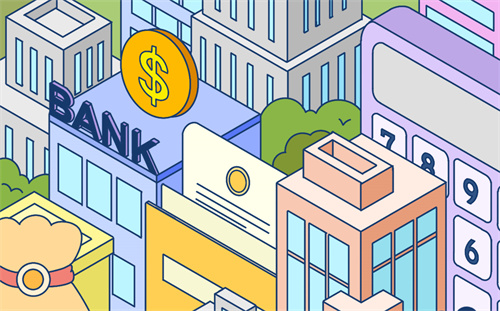文件系统怎么转换成ntfs格式?
方法一
一、打开电脑的命令行窗口
1)选择“开始”
2)再选择“运行”
3)在弹出的运行对话框中输入“cmd”
4)回车
二、在dos命令行中输入 convert XX :/fs:ntfs (其中 XX 为你想要转化的盘符)
敲回车, 在输入 Y 再敲回车。

方法二
不要资料的情况下,格式化就得了,格式化的时候把FAT32 转换成NTFS。要资料的情况下,就要小心了, 不管你是在DOS下转换,还是通过软件转换,都有风险。为了保险起见,你不妨把要转换那分区的资料,转到另外一个分区,搞好后,在拷过来。
方法三
依次点击“开始”→“运行”,输入“cmd”后回车打开“命令提示符”窗口。在命令提示符状态下键入“convert F:/FS:NTFS /V”,回车,这里的“F:”就是要转换文件系统的分区,参数“V”表示在转换时显示详细信息,可以不使用此参数。在重启电脑时 ,WinXP会自动先将F:盘转换为NTFS文件系统(会在进入系统前显示相关过程),然后再进入系统。在这个过程中,一定要保证不断电,否则可能使系统产生异常,而且该分区的使用可能受到影响
方法四
可以使用Partitio nMagic(分区魔术师)。安装并运行PartitionMagic,在主窗口中用鼠标右键单击要进行文件系统转换的分区(如 F:),在弹出的快捷菜单中选择“Convert”,然后在“File System”中选择“NTFS”,单击“OK”按钮。如果要操作的分区中有打开的文件,会弹出一个警告窗口,把文件关闭后重新 启动计算机,在启动时会在进入系统前自动完成转换,也有相关信息的提示。(在这个转换的过程中,同样要注意保证不断电,以免系统 崩溃)。
u盘格式怎么转换?
方法一:格式化转换
第一步:右键点击U盘盘符,选择格式化。
第二步:在格式化窗口中选择文件系统,并选择需要转换的格式。
第三步:勾选下方格式化选项中的快速格式化选项。
第四部:点击“开始”即可开始格式化,等待格式化完成,U盘格式就转换成功。
重要提示:若U盘内存在重要数据,要先进行备份,再进行格式化哦。
方法二:无损转换
第一步:点击电脑左下角“开始”菜单,找到“运行”选项,点击打开。(或使用组合键“Ctrl+R”打开运行窗口)
第二步:进入运行对话框,输入“CMD ”,点击确定,进入DOS界面。
第三步:进入DOS界面,输入 convert H: /fs:NTFS 命令,敲击回车进行格式转换(“H: ”为磁盘盘符,“NTFS”为转换后的U盘格式,可根据自己实际情况修改)
第四步:等待系统转换完成后,U盘格式也就转换成功。